آموزش ساخت گیف در فتوشاپ
برای ساخت یک فایل GIF در فتوشاپ، میتوانید از ابزار Animation Timeline استفاده کنید. در این آموزش فتوشاپ رایگان، همراه گرافیستار باشید.
در ادامه، مراحل کلی را برای شما شرح میدهم:
- ابتدا تصاویر مورد نظر خود را در فتوشاپ باز کنید. مطمئن شوید که تصاویر به ترتیبی که میخواهید در GIF نمایش داده شوند، در پنجرهای باز شدهاند.
- از منوی “Window”، روی “Timeline” کلیک کنید تا پنجره Animation Timeline باز شود.
- در پنجره Timeline، روی دکمه “Create Frame Animation” کلیک کنید. با این کار، یک فریم خالی ایجاد میشود.
- برای اضافه کردن تصویر اول به فریم، از منوی “Layer” روی “New Layer” کلیک کنید. سپس تصویر اول را انتخاب کنید و روی دکمه “OK” کلیک کنید. تصویر انتخاب شده به عنوان لایه جدید در فریم اول اضافه خواهد شد.
- حالا، برای اضافه کردن تصاویر بقیه فریمها، تصاویر را با استفاده از منوی “Layer” و “Duplicate Layer” به هر فریم اضافه کنید. میتوانید هر تصویر را در هر فریم مشخص قرار دهید.
- در هر فریم، میتوانید تغییرات مورد نظر خود را روی لایهها اعمال کنید. مثلاً میتوانید لایهها را حذف یا اضافه کنید، ویژگیهای لایهها را تغییر دهید و غیره.
- برای تنظیم زمان نمایش هر فریم، روی آیکون ساعت کنار هر فریم کلیک کنید و مدت زمان مورد نظر را وارد کنید. همچنین میتوانید حالت تکرار و تنظیمات دیگر را نیز در همین قسمت تنظیم کنید.
- در پایان، برای ذخیره کردن GIF، از منوی “File” روی “Export” و سپس “Save for Web (Legacy)” کلیک کنید. در پنجره باز شده، فرمت GIF را انتخاب کنید و روی دکمه “Save” کلیک کنید. در صفحه جدیدی که باز میشود، تنظیمات مربوط به GIF را تعیین کنید و سپس روی دکمه “Save” کلیک کنید تا GIF ساخته شود.
با انجام این مراحل، میتوانید یک فایل GIF در فتوشاپ ایجاد کنید. همچنین در صفحه Save for Web (Legacy)، میتوانید تنظیمات مربوط به حجم فایل، کیفیت و سایر ویژگیهای GIF را نیز تعیین کنید.
دوره پیشنهادی: پکیج آموزش فتوشاپ از مقدماتی تا پیشرفته
 گرافیستار | ارائه دهنده ی جدیدترین و برترین آموزش ها و محصولات گرافیکی
گرافیستار | ارائه دهنده ی جدیدترین و برترین آموزش ها و محصولات گرافیکی



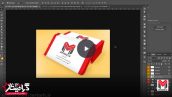
![آموزش تار کردن بک گراند یک تصویر در فتوشاپ ✔️[سریع] 8 آموزش تار کردن بک گراند یک تصویر در فتوشاپ](https://graphi-star.com/wp-content/uploads/2023/06/tutorial-photoshop-blur-photo-172x97.jpg)

